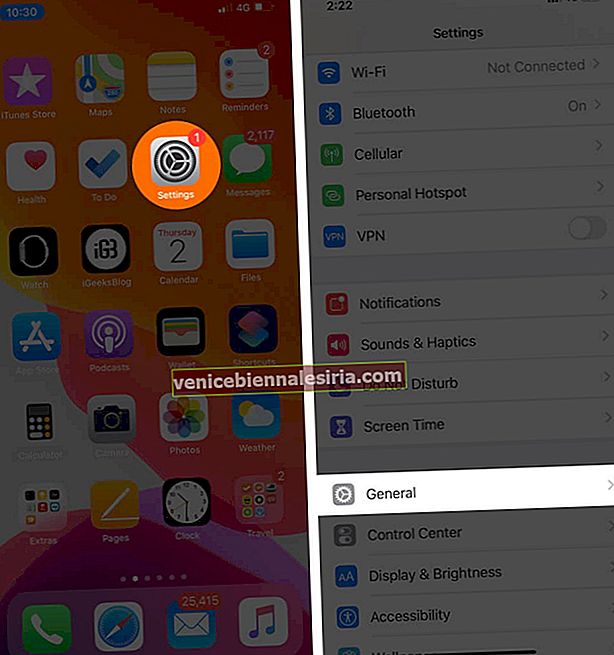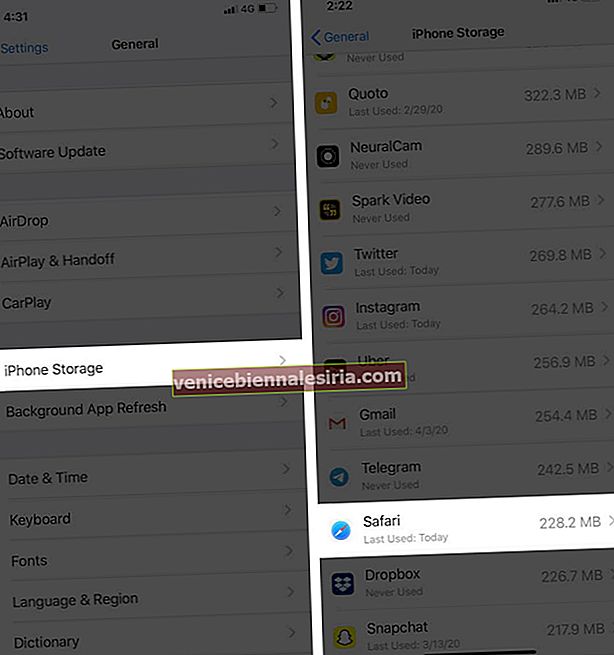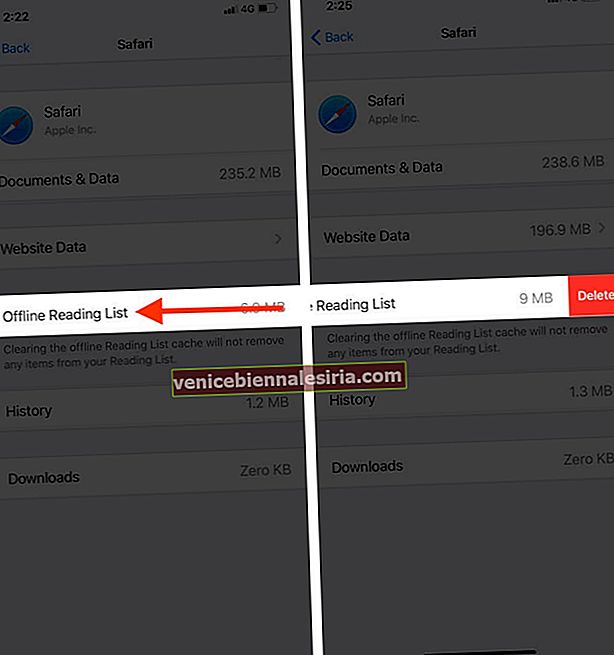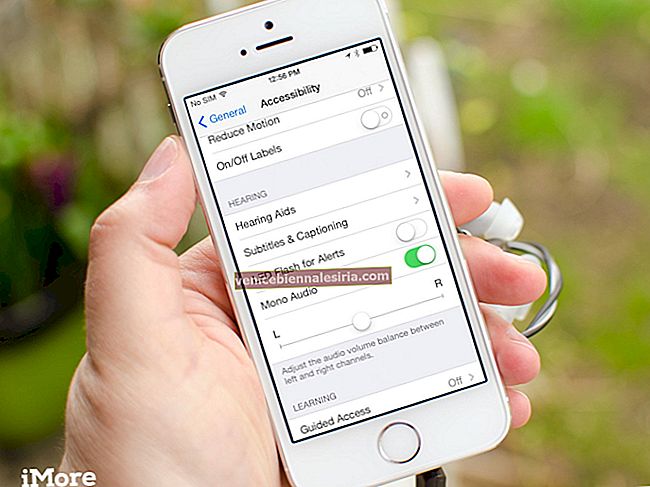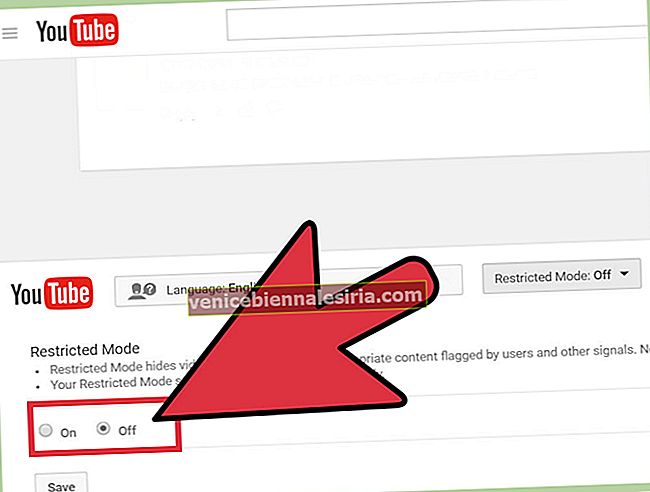Browserul Safari are o caracteristică utilă cunoscută sub numele de Listă de citire. Cu aceasta, puteți salva pagini web pentru a le citi offline mai târziu. Dar ar trebui să vă obișnuiți să vă ștergeți în mod obișnuit cache-ul Safari offline Listă de citire pe iPhone sau iPad . Acest lucru se datorează faptului că Lista de lectură este diferită de marcaje, care sunt doar linkuri salvate. Toate paginile web pe care le adăugați la Lista de lecturi sunt stocate în cache și stocate local pe dispozitivul dvs. iOS. Prin urmare, poate consuma stocare internă semnificativă. Deci, haideți să vedem cum puteți elibera acest spațiu.
Cum se șterge cache-ul listei de citire offline a Safari pe iPhone
- Deschideți aplicația Setări de pe iPhone
- Apăsați pe General.
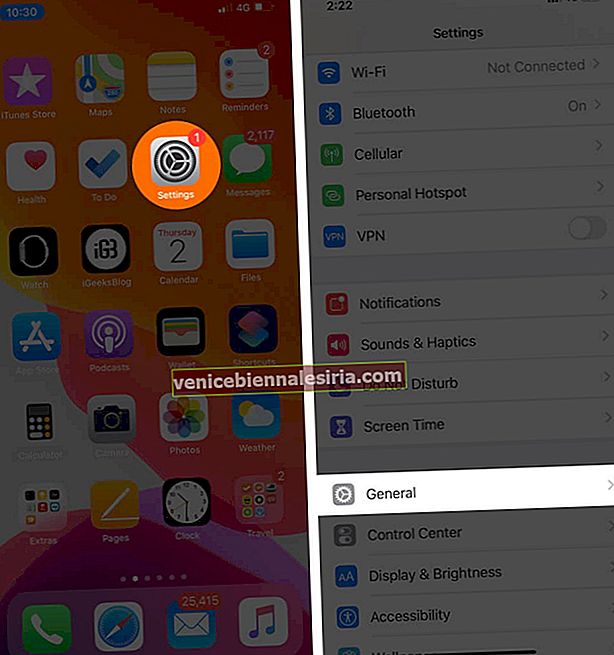
- Acum, atingeți iPhone Storage.
- Găsiți și atingeți Safari.
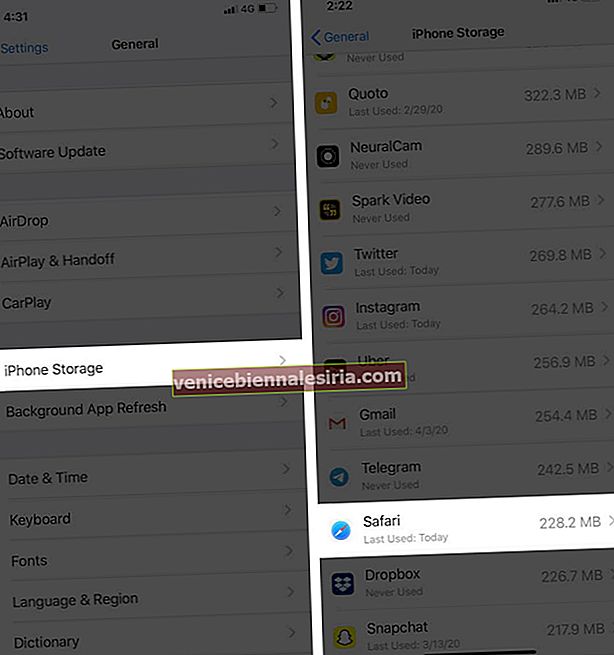
- Glisați de la dreapta la stânga în Lista de citire offline și atingeți Ștergeți.
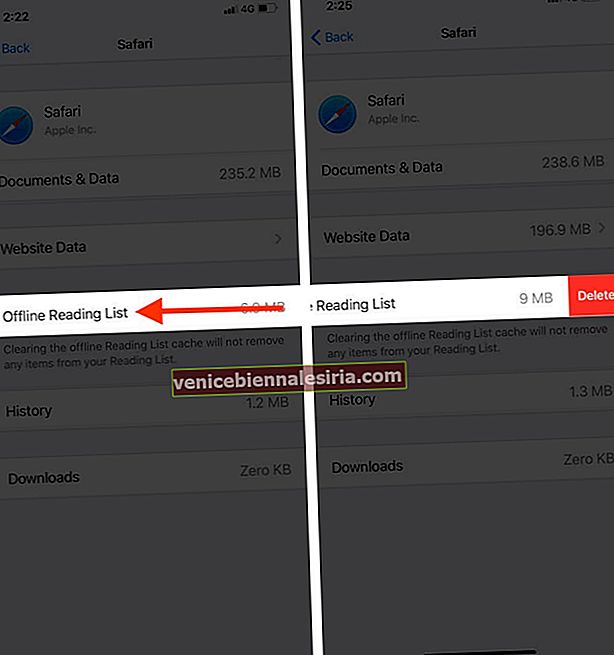
Aceasta va șterge toate listele de citire offline din cache-ul safari și va elibera spațiul de stocare local al dispozitivului dvs. iOS. Cu toate acestea, acest lucru nu va șterge intrările în sine din Lista de citire. Le puteți găsi în continuare în Safari → apăsați pe pictograma Carte din bara de jos.  Acum, atinge pictograma ochelari . Aici puteți glisa de la dreapta la stânga și atingeți „Salvați offline”. Dacă doriți să ștergeți elementul din listă, apăsați pe ștergere. Rețineți că nu veți vedea „Salvare offline” mai sus dacă „ Salvare automată offline” este activat în Setări aplicație → Safari.
Acum, atinge pictograma ochelari . Aici puteți glisa de la dreapta la stânga și atingeți „Salvați offline”. Dacă doriți să ștergeți elementul din listă, apăsați pe ștergere. Rețineți că nu veți vedea „Salvare offline” mai sus dacă „ Salvare automată offline” este activat în Setări aplicație → Safari.

Atât, prietene!
Deoarece Lista de citire este sincronizată pe dispozitivele iOS și macOS, aceste intrări vor fi șterse și de pe iPhone, iPad și Mac, dacă au același ID Apple, iar sincronizarea Safari este activată în iCloud.
De asemenea, puteți consulta postări conexe:
- Cele mai bune alternative Safari pentru iPhone și iPad
- Safari Crashing pe iPhone sau iPad? Iată cum să o remediem
- Cum să solicitați un site desktop în Safari pe iPhone sau iPad
- Cum să închideți toate filele Safari simultan pe iPhone și iPad
Dacă aveți întrebări suplimentare, nu ezitați să întrebați în comentariile de mai jos.